lenovo怎么装win7系统
发布时间:2017-02-08 13:21
相关话题
很多用户还是习惯了xin7操作系统,那么lenovo怎么装win7系统呢?今天小编与大家分享下lenovo装win7系统的具体操作步骤,有需要的朋友不妨了解下。
lenovo装win7系统方法一
1、将Windows 7安装光盘放入光驱,重启电脑,当屏幕上出现“Lenovo”或“Think” 的开机LOGO后连续按键盘上“F12”键3次,选择“CD/DVD(代表光驱的一项)”,按下回车(Enter)键确定。

2、当看到下面的画面时,请按键盘任意键,进入安装画面。


3、 成功进入安装界面首页,请选择安装语言、时间和货币格式、键盘和输入方法,大陆地区用户建议都选择中文,然后点击下一步。

4、 版本选择,按照出厂随机系统版本的不同,此处可能略有不同,直接点击“下一步”即可。

5、 同意许可协议,勾选“我接受许可条款(A)”后,点击下一步。

6、 进入分区界面,根据您的需要进行分区,建议C盘容量不应该低于30G,分区成功后选择将Windows 7安装在那一个分区上。

7、 Windows 进入自动安装流程。
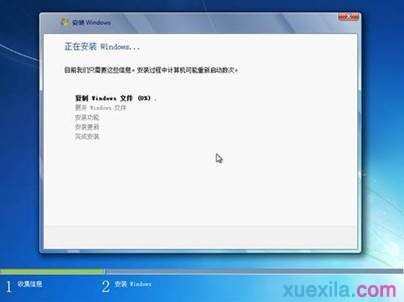




8、 设置用户名,登录密码等信息。

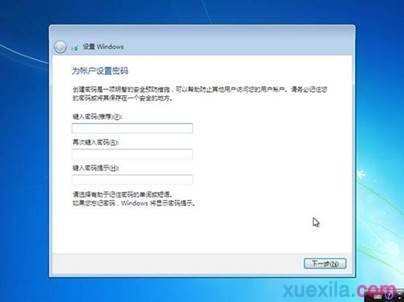
9、 设置时间和日期。

10、安装完成。

查看自己安装的win7系统版本方法
1、按WIN+R键,打开”运行“对话框。
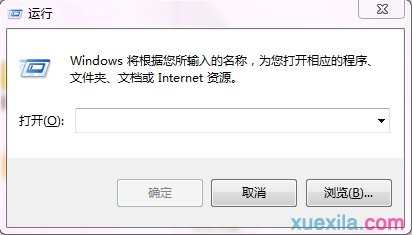
2、输入msinfo32,按回车键,打开”系统信息“。即可查看到win7系统的版本信息


lenovo怎么装win7系统的评论条评论